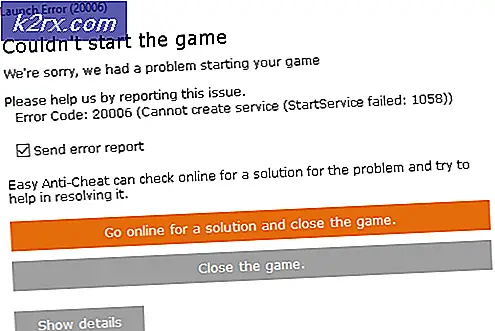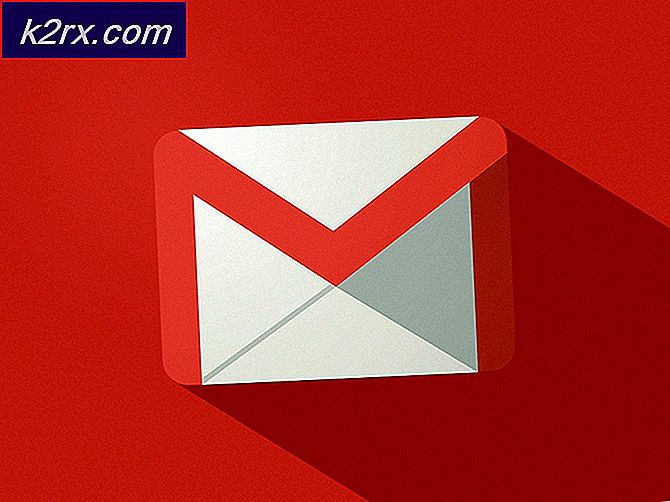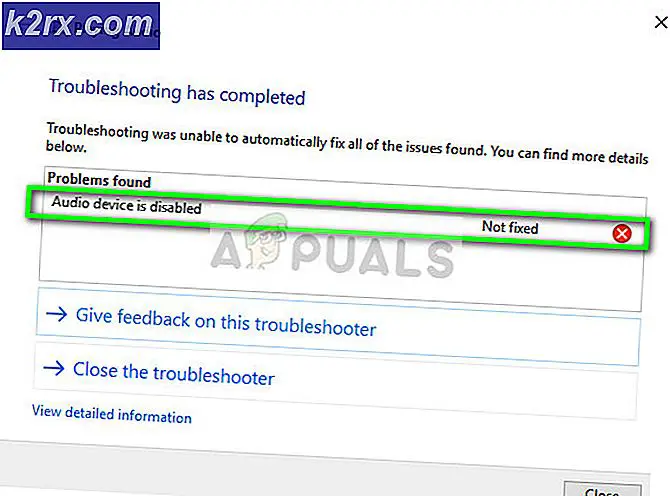Düzeltme: system32 \ config \ systemprofile \ Desktop, kullanılamayan bir konuma başvuruyor
Windows sisteminizde oturum açtınız ve masaüstünüz tamamen boş ve daha önce masaüstünüzde bulduğunuz herhangi bir veri bulamıyor musunuz? Bunun yerine sistem hatalarını beklersiniz. \ systemprofile \ Desktop, kullanılamayan bir konuma başvuruyor Bu bilgisayarda veya bir ağda bir sabit sürücüde olabilir. Diskin düzgün şekilde takıldığından veya Internet'e veya ağınıza bağlı olduğunuzdan emin olmak için tekrar kontrol edin ve ardından tekrar deneyin. Eğer hala bulunamıyorsa, bilgi farklı bir yere taşınmış olabilir, o zaman yalnız değilsiniz.
Bu hata genellikle bozuk bir pencere güncellemesi bilgisayarınıza yüklendiğinde veya sisteminiz aniden çöktüğünde oluşur. Nedeni, bozuk sistem dosyaları kadar büyük yanlış konum yolu kadar basit olabilir. Basit bir yeniden başlatma sorununuzu çözmediyse, masaüstünüzü ve verilerini geri almak için bu kılavuzu izleyin.
Çözüm 1: Bozuk Sistem Dosyalarını Onar
Taranan ve eksik dosyaları buradan taramak ve geri yüklemek için Reimage Plus'ı indirin ve çalıştırın, işlemi tamamladıktan sonra aşağıdaki Yöntemleri uygulayın. Aşağıdaki yöntemlerle devam etmeden önce tüm sistem dosyalarının sağlam ve bozulmamış olmasını sağlamak önemlidir.
Çözüm 2: Masaüstünün Konumunu Sıfırla
İşletim sisteminiz masaüstünüzü varsayılan konumuna bağlayamayabilir.
Windows tuşunu basılı tutun ve R tuşuna basın . Çalıştır iletişim kutusuna yazın
C: \ Users
Klasörü kullanıcı adınızla açın. Masaüstü adında bir klasör olacak. Sağ tıklayın ve Özellikler'i tıklayın.
Konum sekmesine tıklayın. Şimdi Varsayılanı Geri Yükle düğmesine tıklayın ve Tamam'a tıklayın. Tüm pencereleri kapatın ve sisteminizi yeniden başlatın .
Bu işe yaramadıysa, yerini kayıt defterinde de değiştirebiliriz.
Windows tuşuna + R tuşlarına basın. Regedit yazın ve Enter'a basın. Bir UAC uyarısı belirirse Evet'i tıklayın.
Sol bölmede, genişletmek için HKEY_CURRENT_USER öğesini tıklayın. Şimdi altındaki Yazılım'a tıklayın . Benzer şekilde Microsoft \ Windows \ CurrentVersion \ Explorer \ Kullanıcı Kabuk Klasörlerine gidin .
Kullanıcı Kabuğu Klasörlerinin vurgulandığından ve sol bölmeden emin olun, ardından Masaüstü'nü çift tıklayın. Değer verisi altında emin olun : değer % USERPROFILE% \ Desktop veya C: \ Users \% USERNAME% \ Desktop değeridir . Tamam'a tıklayın. Kayıt defteri düzenleyicisini kapatın. Ve sisteminizi yeniden başlatın ve sorununuzun giderilip giderilmediğini kontrol edin.
PRO TIP: Sorun bilgisayarınız veya dizüstü bilgisayar / dizüstü bilgisayar ile yapılmışsa, depoları tarayabilen ve bozuk ve eksik dosyaları değiştirebilen Reimage Plus Yazılımı'nı kullanmayı denemeniz gerekir. Bu, çoğu durumda, sorunun sistem bozulmasından kaynaklandığı yerlerde çalışır. Reimage Plus'ı tıklayarak buraya tıklayarak indirebilirsiniz.Değilse, sonraki yönteme geçin.
Çözüm 3: Profilin İçeriğini Konumuna Geri Taşı
Dosya gezgini açmak için Windows tuşu + E tuşlarına basın. % Windir% \ system32 \ config \ systemprofile \ dosyasını kopyalayın ve düzenlenebilir hale getirmek için yukarıdaki adres çubuğuna tıklayın, kopyaladığınız yolu yapıştırın . Yola gitmek için Enter tuşuna basın.
Bir klasör açılacak. Şimdi orada Masaüstü adı verilen klasörü silin . Erişim reddedildi hatası görüyorsanız, https://appuals.com/best-fix-destination-folder-access-denied/ adresindeki bu kılavuzdaki Çözüm 5'i takip ederek ilk önce systemprofile klasörünün sahipliğini alın ve ardından silin o.
Windows tuşunu basılı tutun ve E tuşuna basın . C: sürücüsünü açın. Kullanıcılar adlı bir klasör olacak. Aç şunu. Hesap klasörünüzü açın. Bu sizin kullanıcı adınız / adınız olacaktır.
Artık Desktop adında bir klasör görebilirsiniz. Bu klasör, daha önce sahip olduğunuz tüm masaüstü verilerinize sahip olacaktır. İki Desktop klasörleriniz varsa, her birini açın ve boş olan veya yanlış dosyaları olan Desktop klasörünü silin ve orada olması gerekmiyor.
Benzer şekilde, daha fazla yinelenen klasör görebilirseniz, sahip olmaması veya boş olması gereken dosyaları içeren klasörü silin.
Şimdi kalan Masaüstü klasörüne sağ tıklayın ve kopyaya tıklayın.
% Windir% \ system32 \ config \ systemprofile \ 'e geri dönün ve orada masaüstü klasörünü yapıştırın .
Şimdi sisteminizi yeniden başlatın ve sisteminizin normale dönüp dönmediğini kontrol edin. Değilse, yeni bir hesap oluşturmanız ve eski verilerinizi ona taşımanız gerekecektir. Bunu yapmak için bir sonraki çözüme geçin.
Çözüm 4: Yeni Bir Kullanıcı Profili Oluşturun
Bu çözümde yeni bir hesap oluşturacağız ve eski verilerinizi ona taşıyacağız. Bunu yapmak, kayıt defterindeki bozuk yolları otomatik olarak düzeltebilir.
Başlat ve Tür cmd'yi tıklayın, cmd'yi sağ tıklayın ve Yönetici Olarak Çalıştır'ı seçin . Komut isteminde aşağıdaki iki komutu yazın ve yürütün:
net kullanıcı / kullanıcı adı şifresi ekle
net localgroup yöneticileri usernamehere / add
Bu sadece yerel hesaplar için çalışır. ANCAK Windows 8/10'da Windows Mağazası'ndan herhangi bir uygulamayı kullanarak (Microsoft hesabında oturum açmanızı ister), hesabınızı Microsoft'a değiştirebilirsiniz. Bu isteğe bağlıdır. Ardından, aşağıdaki adımları uygulayarak verilerinizi bozuk / önceki profilden kopyalayın:
Windows gezgini açmak için Windows tuşunu basılı tutun ve E tuşuna basın .
Windows 7 için, sol üst köşede, ardından Klasör ve arama seçenekleri'ni tıklayın .
Görünüm sekmesine tıklayın. Gizli dosyaları, klasörleri ve sürücüleri göster seçeneğini tıklatıp seçin.
Korumalı işletim sistemi dosyalarını gizle seçeneğinin yanındaki kutuyu işaretleyin.
Uyarıyı onaylayın, ardından Tamam'a tıklayın ve tüm pencereleri kapatın .
Windows 8 ve 10 için, Görünüm sekmesine tıklayın ve sağ köşedeki Seçenekler'e tıklayın.
Görünüm Sekmesi'ne tıklayın, Gizli dosyaları, klasörleri ve sürücüleri göster'i seçmek için tıklayın.
Korumalı işletim sistemi dosyalarını gizle seçeneğinin yanındaki kutuyu işaretleyin.
Uyarıyı onaylayın, ardından Tamam'a tıklayın ve tüm pencereleri kapatın .
C: drive> Users> Old_Profile'a gidin, burada C: Windows'un yüklü olduğu sürücü ve Old_Profile eski windows hesabınızın adıdır.
Şimdi Ntuser.dat, Ntuser.dat.log ve Ntuser.ini dışındaki tüm dosya ve klasörleri kopyalayın .
Şimdi C: drive \ Users \ New_Profile adresine gidin . Yeni_Profile, yeni hesabınızın yeni oluşturduğunuz adıdır . Kopyalanan içeriği buraya yapıştırın .
Tüm verilerinizin yeni hesaba taşındığından emin olduktan sonra, Kontrol panelinde Kullanıcı hesapları ekle veya kaldır'a giderek eski hesabı silebilirsiniz .
Sorun şu an gitmiş olmalı. Aşağıdaki yorum bölümünde tam olarak durumunuzu bilmemize izin vermezseniz.
PRO TIP: Sorun bilgisayarınız veya dizüstü bilgisayar / dizüstü bilgisayar ile yapılmışsa, depoları tarayabilen ve bozuk ve eksik dosyaları değiştirebilen Reimage Plus Yazılımı'nı kullanmayı denemeniz gerekir. Bu, çoğu durumda, sorunun sistem bozulmasından kaynaklandığı yerlerde çalışır. Reimage Plus'ı tıklayarak buraya tıklayarak indirebilirsiniz.